
動画DVDをパッケージしてプレゼントする場合は、それなりのクオリティーを追求したくなるものですよね。それで市販DVDのような『チャプターメニュー』を付けたくなると思います。クオリティーは別として、ファイナルカットでも一応チャプター設定は可能ですので、ご紹介したいと思います。
ファイナルカットのチャプターマーカー
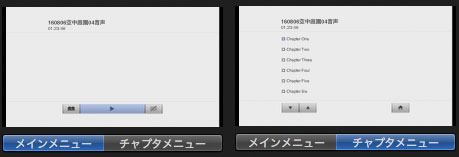
DVDの共有書き出しを行う際、こんな画面が出て来ますよね。
しかし当然ですが、設定をしてあげなくてはチャプター表示はさせません。
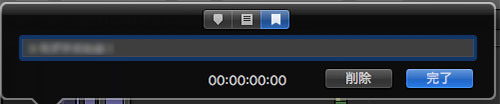
やり方は簡単で、タイムラインの時間軸のバーを切りたいところに合わせます。
そして『M』キーを、2回押します。
すると上記のような画面が出ますので『チャプター名』を入力します。
注意点として、上の3つのボタンの『右側』を選択して下さい。
これになっていないと、チャプター化されません。
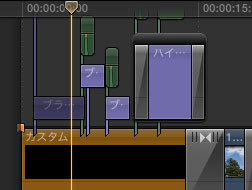
タイムライン上にオレンジ色のマーク(チャプターマーカー)が付きました。
ちょっと分かり辛いですが、上記画像は動画スタート地点にマーカーが付いています。
チャプターマーカーは『頭と区切り』に付け、終わりには必要ありません。
この状態で共有書出しを行いますが、必要に応じて背景画像を指定することが出来ます。画像サイズは横長で(1:3)の比率になります。